Хотя в английском языке буквы с ударениями (также называемые диакритическими знаками) используются нечасто, во многих других такие языки, как испанский и вьетнамский они используются. Если вы пишете слова латинскими буквами, которые требуют ударений, может быть сложно узнать точные нажатия клавиш.
Не удивляйтесь снова. Это руководство покажет вам, как вводить буквы с акцентами в Windows, Mac и Linux.
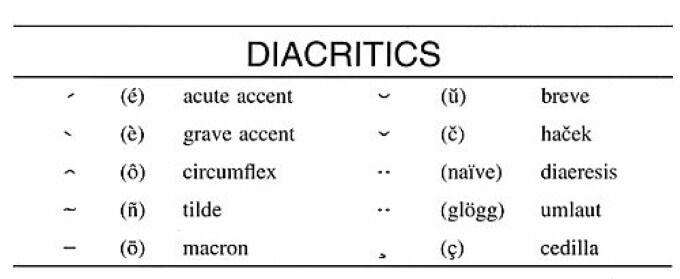
Как вводить буквы с ударением в Windows 10
Эти инструкции относятся конкретно к Microsoft Word и Перспективы, а также к другим собственным приложениям Windows 10. При правильном сочетании нажатий клавиш вы можете вводить буквы с широким диапазоном акцентов.
Как печатать серьезные ударения (à è ì ò ù)
Эти буквы распространены во многих языках. Хорошая новость в том, что их легко печатать. Чтобы поставить знак ударения над гласной, введите CTRL + Accent Grave + Letter. Для справки: ключ ударения также является клавишей ударения. клавиша тильда (~ ).

Как печатать острые ударения (á é í ó ú)
Во французском языке часто используются острые акценты. Чтобы ввести эти буквы, введите CTRL + Апостроф (') + Буква . Не нажимайте и не удерживайте — нажимайте клавиши быстро подряд, иначе вы случайно введет апостроф.
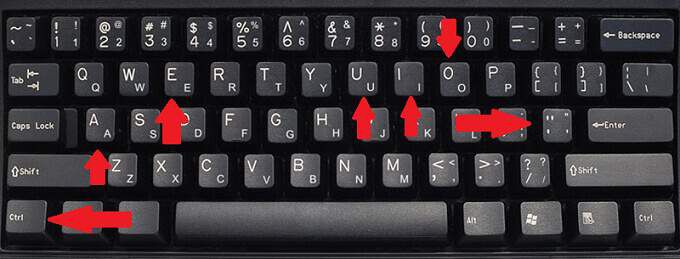
Как печатать циркумфлексные ударения (Â Ê Î Ô Û)
Акцент, похожий на карат, называется циркумфлексом. Обычно оно появляется как на французском, так и на итальянском языках. Введите CTRL + SHIFT + Карат (^) + Букву. Обратите внимание, что эти клавиши необходимо нажимать быстро, и это может потребовать некоторой практики.
Ввод таких нажатий клавиш приводит к появлению заглавных букв. Чтобы ввести строчные буквы, введите CTRL + SHIFT + Carat, отпустите эти клавиши и введите букву.

Как набирать знаки тильды (Ã Ñ Õ)
В испанском языке обычно используются диакритические знаки с тильдой над буквой. Чтобы ввести один из них, введите CTRL + SHIFT + Тильда (~) + Буква . Это работает. только с буквами A, N и O.
Как и в случае с диакритическими знаками Circumflex, вам необходимо ввести CTRL + SHIFT + Tilde и отпустить их перед вводом буквы, чтобы получить строчные буквы. ..

Как печатать ударения на умлауте (Ä Ë Ï Ö Ü Ÿ)
Умлауты обычно встречаются как в немецком, так и в венгерском языках. Чтобы ввести умляут, введите CTRL + SHIFT + Двоеточие (:) + Буква . Этот метод работает со всеми стандартные гласные, а также Y.
Все буквы будут заглавными, если вы не наберете CTRL + SHIFT + Двоеточие и не отпустите клавиши перед вводом буквы.

Как печатать точечные ударения (Å å)
Единственную точку, которая появляется над буквой А в датском и норвежском языках, иногда называют кольцом. Чтобы ввести это, введите CTRL + SHIFT + @ + A или a .

Как печатать буквы с ударениями на Mac
На Mac существует два способа добавления диакритических знаков: с помощью серия нажатий клавиш или с помощью метода нажатия и удержания. Мы расскажем, как использовать оба метода.
Примечание о вводе знаков ударения на Mac: метод нажатия и удержания предлагает больше возможностей для букв, чем для других. Например, над буквой А можно поставить точку, а над буквой Е — нет.
Как печатать с серьезным ударением на Mac
Серьезные акценты можно добавить, нажав и удерживая соответствующую клавишу. Например, нажмите и удерживайте клавишу A, и над ней появится ряд опций. Выберите знак серьезности, и он займет место одного введенного вами символа.
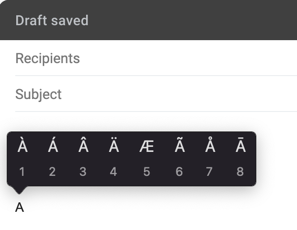
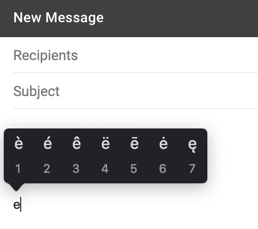
Хотя нажатие и удерживание — простой метод, он не самый быстрый. Есть еще один вариант, более быстрый, чем метод нажатия и удержания.
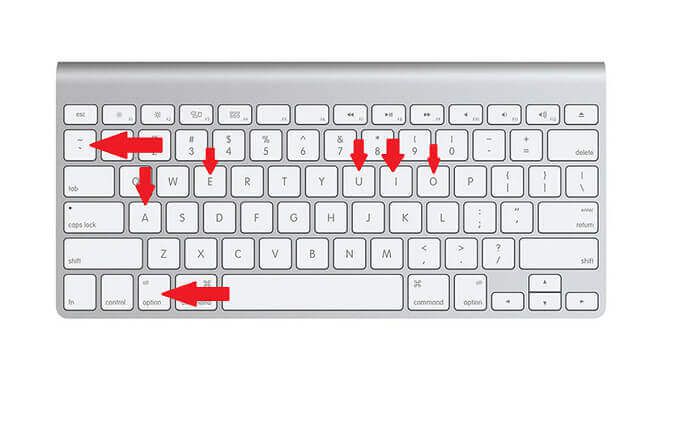
Если вы хотите, чтобы буква была в верхнем регистре, нажмите Shift перед вводом буквы.
Как печатать с острым ударением на Mac
Острые акценты можно вводить, нажав и удерживая, или введя следующую команду.
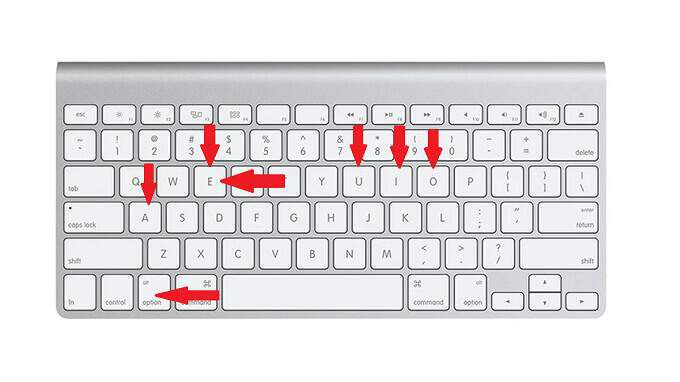
Если вы хотите использовать заглавную букву, нажмите Shift одновременно с вводом буквы..
Как печатать циркумфлексные ударения на Mac
Циркумфлексные акценты можно вводить методом нажатия и удержания или с помощью следующей комбинации клавиш.
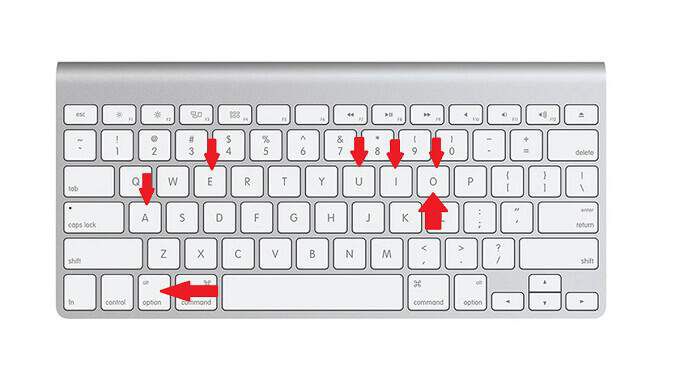
Как и раньше, просто нажмите Shift , прежде чем вводить букву, чтобы сделать ее заглавной.
Как печатать знаки тильды на Mac
Тильды можно добавлять к буквам методом нажатия и удержания. Вы также можете добавить тильду к букве с помощью следующей комбинации клавиш.
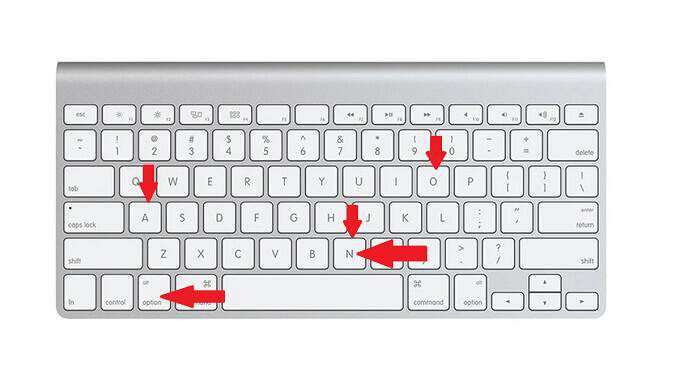
К буквам a, n и o можно добавлять диакритический знак тильда. Чтобы сделать букву заглавной, нажмите Shift перед нажатием клавиши с буквой.
Как печатать умляуты на Mac
Вы можете ввести умлаут, нажав и удерживая. Вы также можете ввести умлаут с помощью следующей серии команд.
Опять же, чтобы использовать заглавную букву, нажмите Shift перед вводом буквенной клавиши.
Как печатать точечные ударения на Mac
Вы можете добавить точку над определенными буквами, например A, нажав и удерживая, или с помощью следующих нажатий клавиш.
Вы можете использовать его с заглавной буквы, нажав Shift , прежде чем отпустить клавиши. Вы также можете ввести умлаут с помощью следующей серии нажатий клавиш.
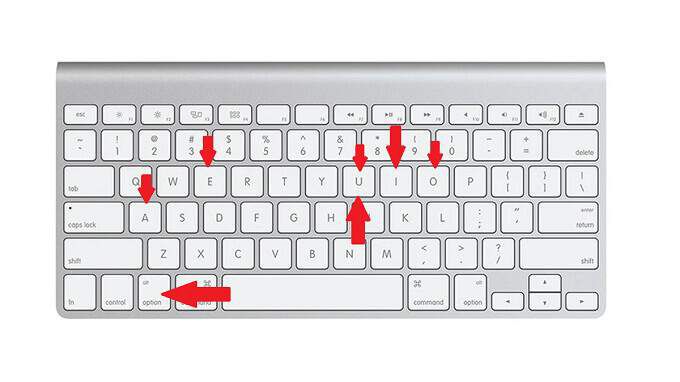
Вы можете использовать заглавную букву, нажав Shift перед нажатием клавиши с буквой.
Как вводить буквы с ударением в Linux
Линукс предоставляет пользователям несколько вариантов ввода специальных символов.
Как вводить буквы с ударениями с помощью приложения «Символы»
Линукс имеет встроенное приложение под названием «Символы», которое предоставляет пользователям важную информацию. Во-первых, вы можете найти определенные диакритические знаки и скопировать эти символы для удобной вставки. Во-вторых, приложение «Символы» предоставляет код Юникода для каждого из этих символов..
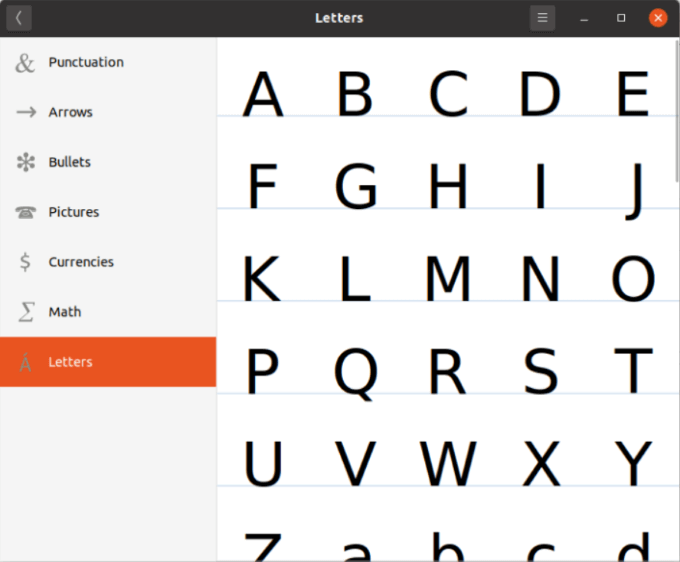
Чтобы ввести этот код, вам необходимо нажать следующие клавиши по порядку.

Хотя это сложный процесс, это самый простой метод, если вам нужно регулярно использовать необычные диакритические знаки.
Как набирать ударения в Linux с помощью клавиши Compose
Подобно набору диакритических знаков с помощью серии нажатий клавиш, клавиша «Создать» позволяет быстро вводить знаки диакритических знаков всего несколькими нажатиями клавиш. Загвоздка в том, что вам нужна Ubuntu вместе с рабочим столом Гном, чтобы воспользоваться функцией создания сообщений.
После того, как вы установили клавишу составления, ввод определенных диакритических знаков становится таким же простым, как ввод правильной серии нажатий клавиш.
Полный список последовательностей клавиш для создания сообщения см. в разделе специальная вики-страница.
.